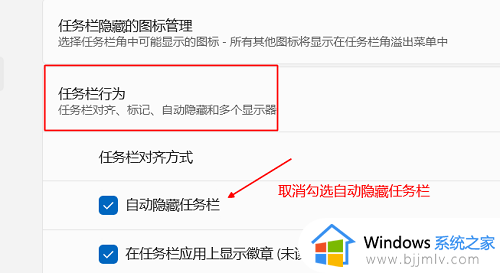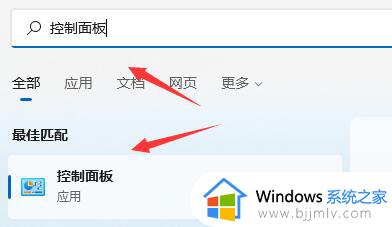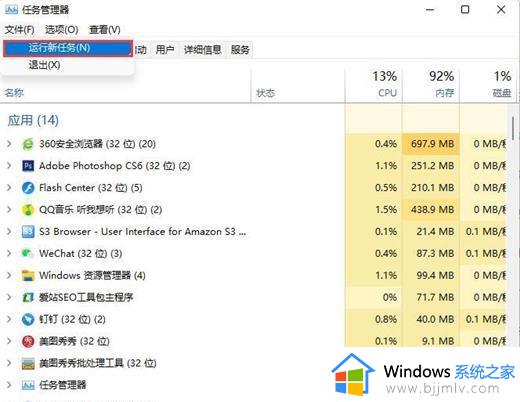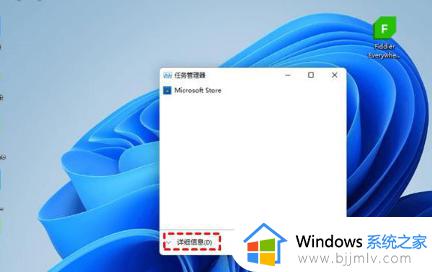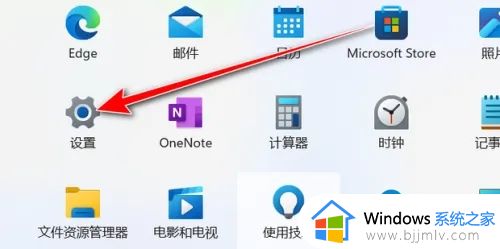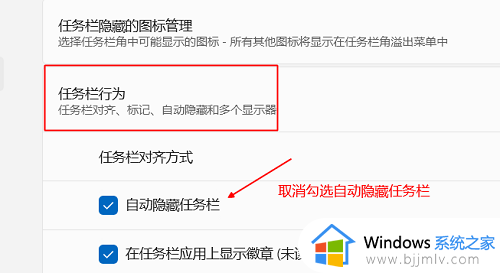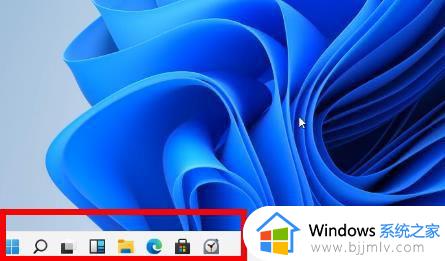win11不显示开始菜单怎么办 win11底部开始菜单不见了如何处理
更新时间:2023-03-20 11:58:12作者:qiaoyun
一般在桌面底部点击开始按钮之后就能打开开始菜单了,可是有小伙伴在升级到win11系统之后,却发现不显示开始菜单,根本找不到,导致很多操作无法完成,很多人遇到这种问题都不知道要怎么办,不用担心,本教程就给大家讲述一下win11底部开始菜单不见了的详细处理方法吧。
具体方法如下:
1、在电脑桌面任意空白处右键---选中个性化。
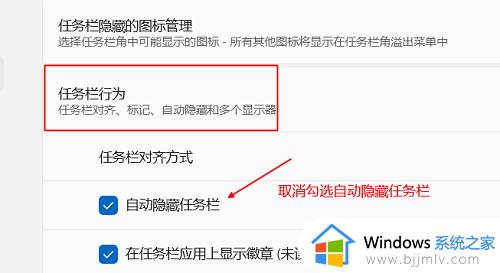
2、在打开的界面,找到任务栏并点击进去。
3、进入后,往底下拉,直到看到 任务栏行为按钮,点击进入。
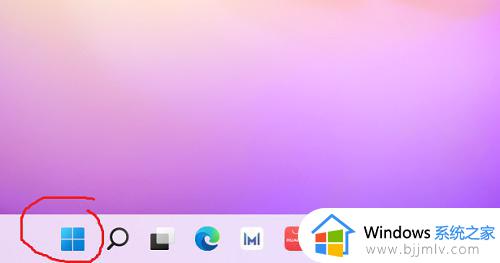
4、取消 勾选 自动隐藏任务栏,这样任务栏就出来。
5、任务栏出来后,在任务栏上我们也能看到windows11的开始菜单。
上面给大家讲解的就是win11不显示开始菜单的详细解决方法,碰到这样情况的用户们只需要按照上述方法来解决,开始菜单就会显示出来了。